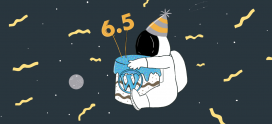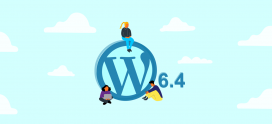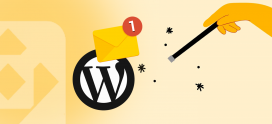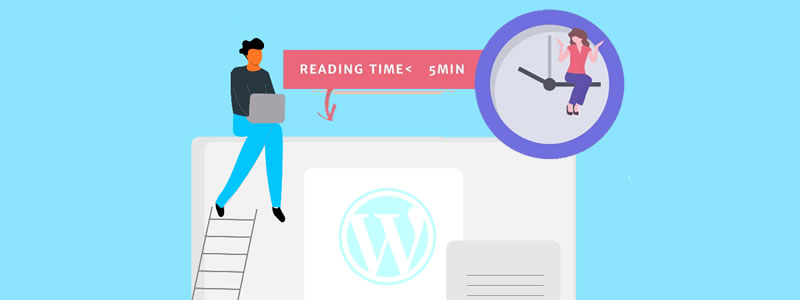
Cómo mostrar el tiempo de lectura en WordPress
En los tiempos que corren, el lector quiere conocer cuánto tiempo invertirá leyendo entradas dentro de tu sitio web hecho en WordPress, y esto aplica tanto a blogs como a sitios de noticias, dónde los contenidos que se exponen son diversos, con lo que si un navegante estaba haciendo scroll en su navegador o red social en búsqueda de otra cosa, y se topó inesperadamente con una de tus notas, le dará una oportunidad de algunos minutos para leerla. Y si al ingresar a la nota o entrada de blog, esta le parece muy extensa, pues entonces la abandonará porque pensará que le llevará mucho tiempo terminarla.
La realidad es que si al lector de una revista online, blog o sitio de noticias le ponemos los tiempos aproximados de lectura, podrá decidir si continuar leyendo sin prejuzgar tu contenido de “largo” por más que lo parezca. ¿Quieres mostrar el tiempo estimado de lectura en las publicaciones de tu blog de WordPress? Aterrizaste en el lugar correcto, pues en este artículo, te mostraremos cómo agregarlo fácilmente.
Por qué agregar el tiempo estimado de lectura en WordPress
Cuando creas un sitio web, revista online, blog o sitio de noticias, tu objetivo es captar cada vez más lectores, y que estos permanezcan navegando dentro de él, el mayor tiempo posible. Claramente esto se traduce luego en fidelidad de sus lectores, aumenta la participación, y por sobre todo generará más conversiones si ofreces un producto o servicio por medio de él.
Los grandes sitios web de noticias o blogs tienen un contador de tiempo estimado de lectura en cada nota y esto no es casualidad. Está demostrado que su presencia genera resultados positivos como te contamos en el párrafo anterior. Es decir, mejor tenerlo, que no tenerlo 😉 .
Claramente esto anima a los usuarios a continuar leyendo si ven que el tiempo de lectura es corto.
Cómo insertar el tiempo estimado de lectura en tu WordPress
Existen 2 maneras bien simples de agregar el tiempo de lectura estimado para tus notas o entradas de WordPress. La primera es manual, y la segunda es de forma automática utilizando un plugin para ello. En términos prácticos, lo que hacen los plugins de predicción de tiempo de lectura de WordPress, es contabilizar las palabras del contenido y estimar una cantidad de tiempo en base a la velocidad de lectura promedio.
Mostrar el tiempo de lectura usando un plugin de WordPress
Todos sabemos que la manera más cómoda de hacerlo es instalando un plugin. Desde ya que hay varios que cumplen esta función, pero algunos tienen opciones por configurar, otros muestran sus textos en inglés, y hasta los hay de pago. Este que te vamos a recomendar es gratis, se instala desde el administrador de WordPress y no debes de configurar ningún tipo de ajustes: es sólo instalar activar, y… ¡Listo!
Se trata de Reading Time WP, y permanece hace tiempo en el repositorio de plugins oficial de WordPress. Este complemento no agrega complejidad a tu sitio web hecho en WordPress, con lo que no lo ralentiza ni agrega tareas complejas ni carga adicional desde el lado del servidor. De hecho, es uno de los plugins más livianos que encontrarás.
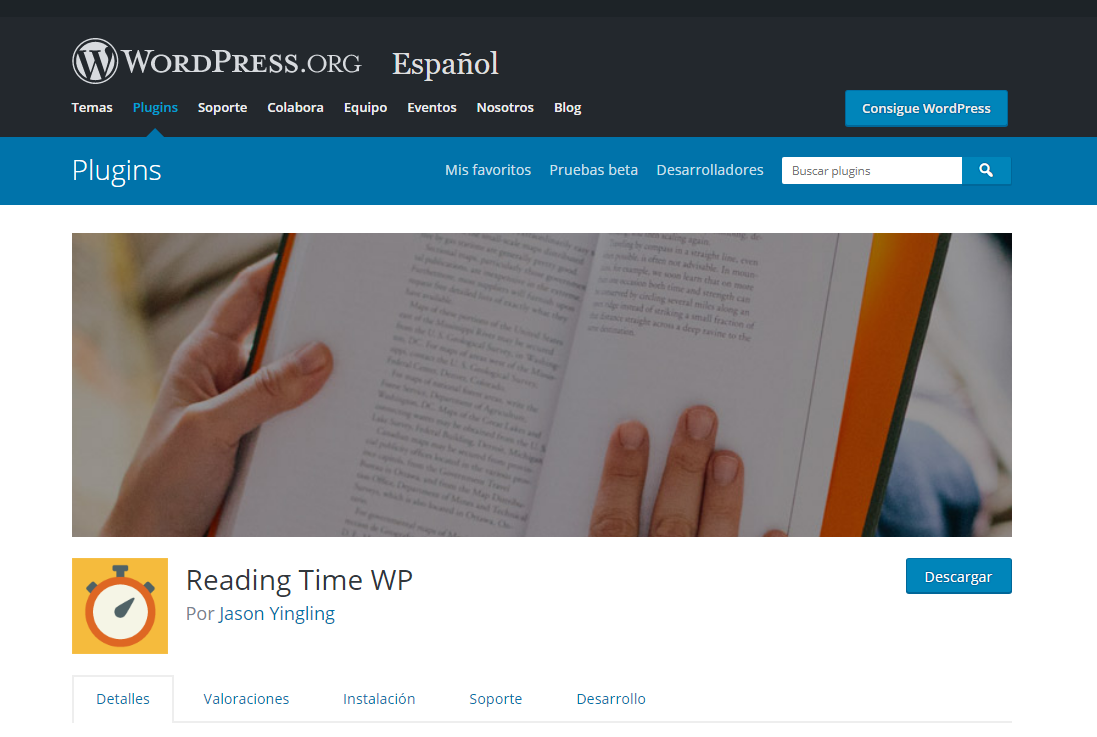
¿Cómo se instala? Pues como siempre, abre el administrador de WordPress (WP-Admin), ve a la sección de Plugins, y busca e instala Reading Time WP. Al finalizar, no olvides activarlo para que comience a funcionar.
Para tu sorpresa, eso es todo lo que debes hacer para comenzar a mostrar el tiempo estimado de lectura de tus entradas de blog o sitio de noticias. Te mostramos debajo un ejemplo de cómo se verá. Notarás que sólo agrega una línea de texto y un pequeño margen de espacio para diferenciarlo del primer párrafo. Casi imperceptible, pero altamente informativo.
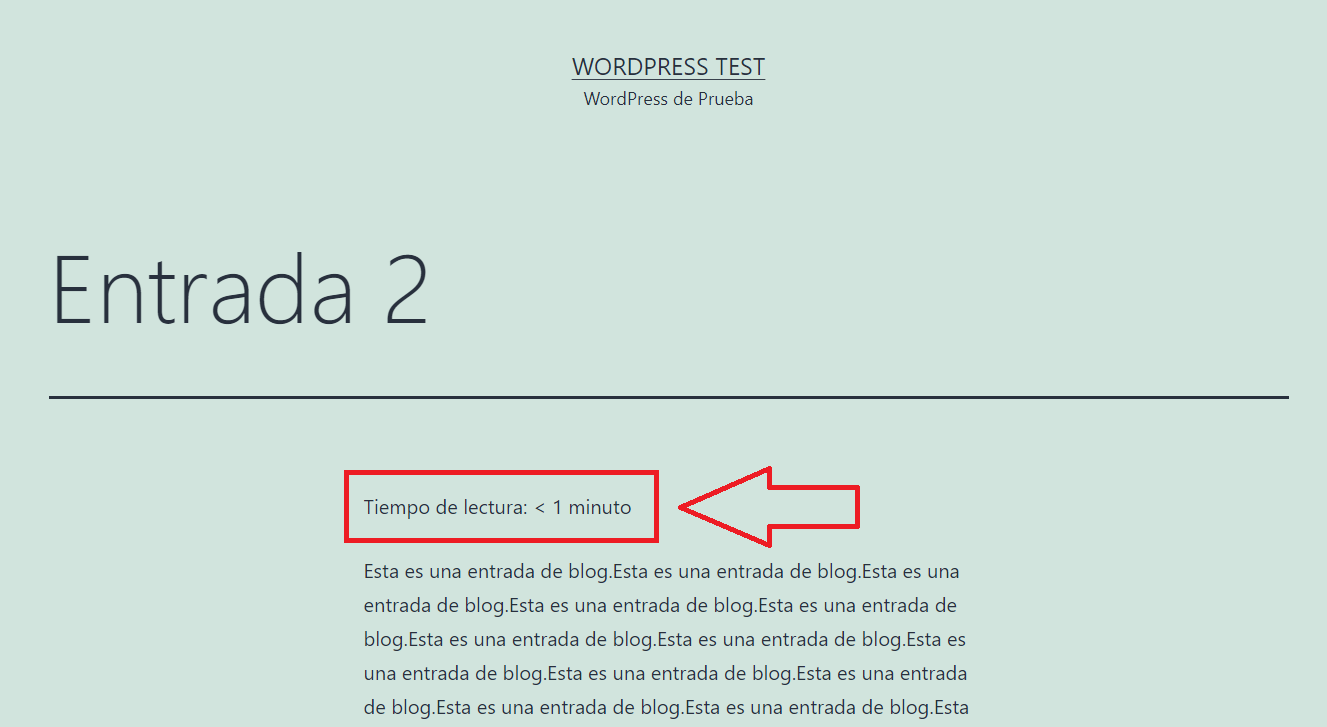
¿Viste? No era tan complicado. Si esto te pareció muy básico como para instalar un plugin, ve al siguiente título donde te explicamos cómo hacerlo manualmente (pero manualmente en serio).
Cómo insertar tiempo de lectura estimado manualmente en tu WordPress
Normalmente te diríamos “deberás programarlo tú mismo”, y desde luego que puedes buscar un código en Internet. Después de todo, WordPress es tan amplio que seguramente encuentres más de uno, pero eso agrega complejidad a algo demasiado simple, y podrías ganarte un dolor de cabeza si no sabes por dónde empezar a tocar tus códigos. En términos prácticos, tendrás que agregar código al archivo donde se guardan las funciones de tu theme (functions.php), para luego llamarlo desde donde lo quieras utilizar.
Por otra parte: la velocidad de lectura promedio de las personas es de 200 palabras por minuto, con lo que si escribiste un artículo de 1000 palabras, necesitarás aproximadamente 5 minutos para terminarlo y comprenderlo. Como la interfaz de WordPress ya te informa la cantidad de caracteres y palabras (haz clic en la “i” rodeada por un círculo en la cabecera), puedes sacar el cálculo dividiendo la cantidad de palabras por 200 (la velocidad promedio de lectura) para obtener como resultado la cantidad de minutos. Luego, puedes insertar en un primer párrafo el tiempo de lectura si lo deseas.
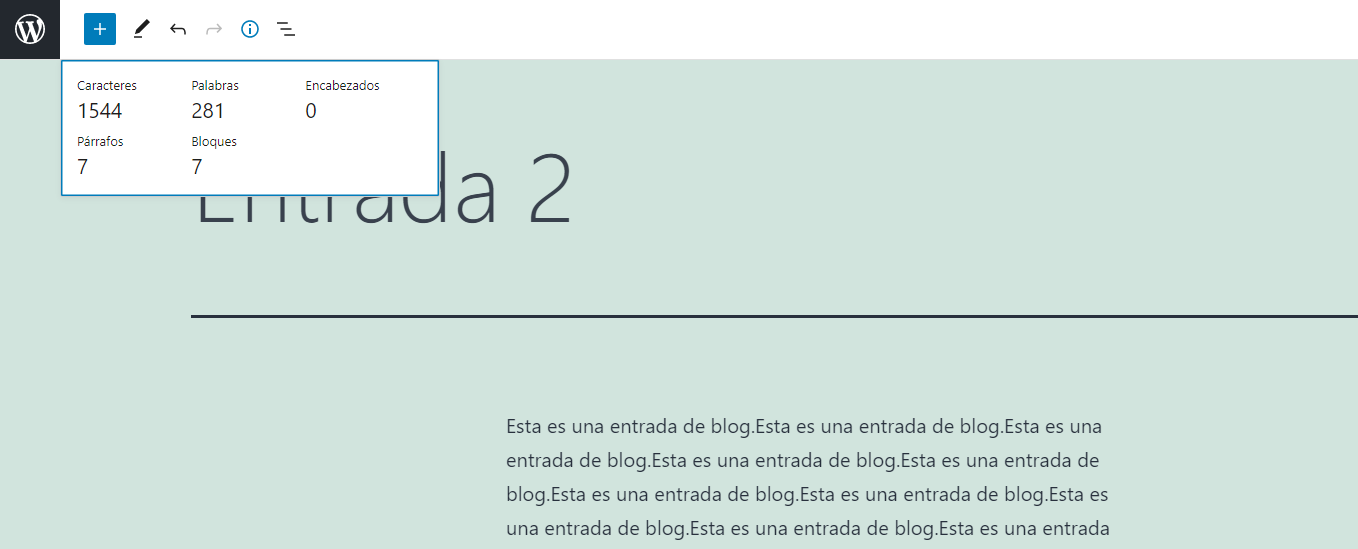
Conclusión final
Bien, hoy aprendimos a cómo mostrar el tiempo de lectura de un artículo, nota, o entrada de blog de nuestro sitio web hecho en WordPress, y que mostrar este dato influye sobre la experiencia de los usuarios y del tiempo que permanecerán dentro de tu site en el largo plazo. Ya vimos que es muy fácil, e insertarlo te tomará hasta menos tiempo del que invertiste al leer esta nota.
💡 En WNPower nos encanta alojar sitios web hechos en WordPress y ayudar a nuestros usuarios con nuestras herramientas de hosting exclusivas, que permanentemente estamos creando y renovando. Si estás en busca de hosting WordPress, rápido, estable, con soporte esmerado, y a tu medida, ¡Puedes contar con nosotros! Visita nuestro sitio comercial.
¡Hasta la próxima!